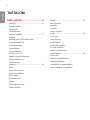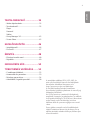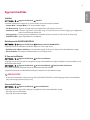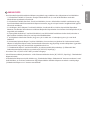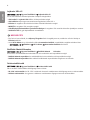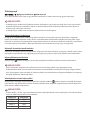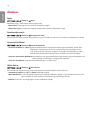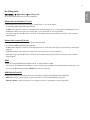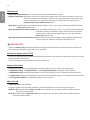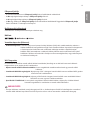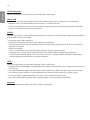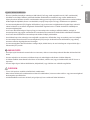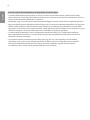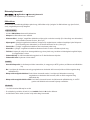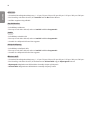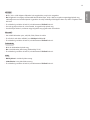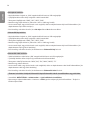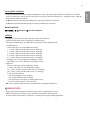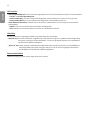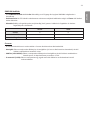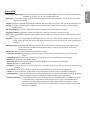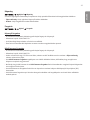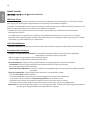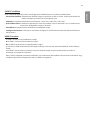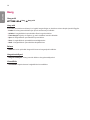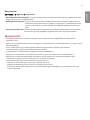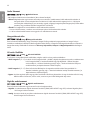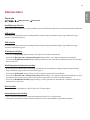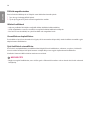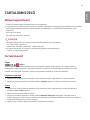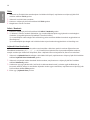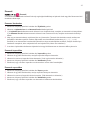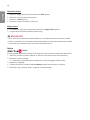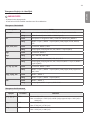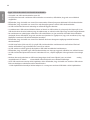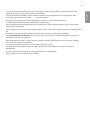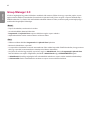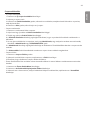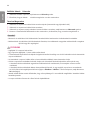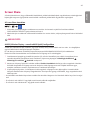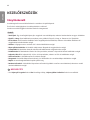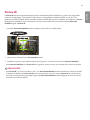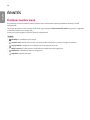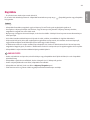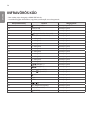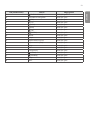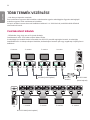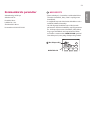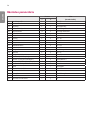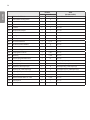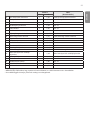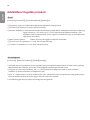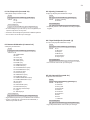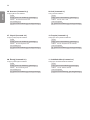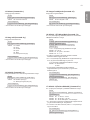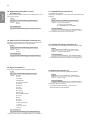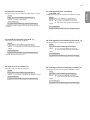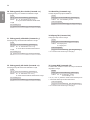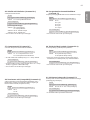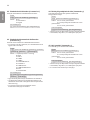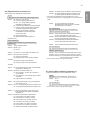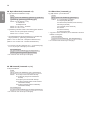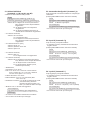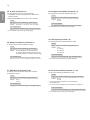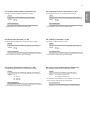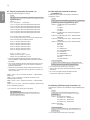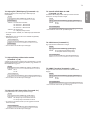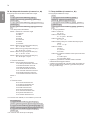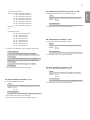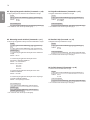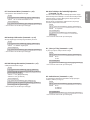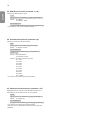A termék használatba vétele előtt figyelmesen olvassa el a kézikönyvet,
és őrizze meg azt, mert később szükség lehet rá.
webOS 3.2
www.lg.com
HASZNÁLATI ÚTMUTATÓ
LG digitális tarta-
lomszolgáltatás
(SIGNAGE MONITOR)

MAGYAR
2
TARTALOM
BEÁLLÍTÁSOK ................................4
- Kezdőlap ................................................................................4
Globális gombok
Irányítópult
Tartalomkezelő
- Egyszerű beállítás .............................................................5
Videófal
Be/kikapcsolás PROGRAMOZÁSA
Si Szerverbeállítások
Szerverbeállítások
Feladatátvétel
Státuszüzenetek
Lejátszás URL-ről
Beállítási Adatok klónozása
Szinkronizálási mód
Több képernyő
- Általános ............................................................................10
Nyelv
Rendszerinformáció
Azonosító beállítása
Idő és dátum
Be-/kikapcsolás
Hálózat
Biztonsági üzemmód
Haladó Vezérlés
- Kijelző ...................................................................................24
Kép üzemmód
Képarány
Forgatás
Haladó Vezérlés
- Hang......................................................................................30
Hang mód
Hang kimenet
Audio Kimenet
Hangosítás mértéke
AV szink. Beállítás
Digitális audiobemenet
- Adminisztrátor ................................................................33
Zárolt mód
PIN kód megváltoztatása
Vállalati beállítások
Visszaállítás az alapbeállításra
Gyári beállítások visszaállítása

MAGYAR
3
TARTALOMKEZELŐ .................... 35
- Webes bejelentkezés ...................................................35
- Tartalomkezelő ................................................................35
Player
Ütemező
Sablon
- Group Manager 2.0 ......................................................42
- Screen Share ....................................................................45
KEZELŐESZKÖZÖK .................... 46
- Irányításkezelő .................................................................46
- Picture ID ............................................................................47
ÉRINTÉS ...................................... 48
- Érintéses kezelés menü ..............................................48
- Rajztábla .............................................................................49
INFRAVÖRÖS KÓD ..................... 50
TÖBB TERMÉK VEZÉRLÉSE ....... 52
- Csatlakoztató kábelek ................................................52
- Kommunikációs paraméter .......................................53
- Részletes parancslista .................................................54
- Adatküldési/-fogadási protokoll ............................58
A termékben található GPL, LGPL, MPL és
más nyílt forráskódú licencek forráskódjának
beszerzése érdekében látogasson el a
http://opensource.lge.com webhelyre.
A forráskód mellett minden hivatkozott
licencfeltétel, jótállási nyilatkozat és szerzői jogi
közlemény letölthető.
Az LG Electronics a vonatkozó költségeknek
megfelelő összegért (az adathordozó, a szállítás
és a kezelés költségei) CD-ROM-on is biztosítani
tudja Önnek a nyílt forráskódot, ha írásos
kérelmet küld az opensourc[email protected] e-mail-
címre.
Ez az ajánlat a termék utolsó kiszállításának
idejétől számított három évig érvényes. Ez az
ajánlat mindenki számára érvényes, akihez eljut
ez az információ.

MAGYAR
4
MEGJEGYZÉS
• A szoftverrel kapcsolatos tartalmak változtatásának jogát fenntartjuk.
• A használati útmutatóban bemutatott funkciók bizonyos modellek és országok esetén nem érhetők el.
• Az SNMP 2.0 nem támogatott.
BEÁLLÍTÁSOK
Kezdőlap
Globális gombok
• MOBIL URL: A monitor külső eszköz böngészőjén keresztüli eléréséhez szükséges információkat tartalmazza.
A funkció segítségével megtekintheti a QR-kódot és az URL-információkat. Az URL elérésén felül a
Tartalomkezelő, a Group Manager 2.0 és a Vezérlőkezelő funkciókat is futtathatja. (Ez a funkció a
Google Chrome böngészőre van optimalizálva).
• Bemenet: A külső bemenet kiválasztására szolgáló képernyő megnyitása
• Beállítások: A Beállítások képernyő megnyitása
Irányítópult
• Az irányítópult a Signage monitorral kapcsolatos legfontosabb információkat jelenít meg a kezdőképernyő középső
részén. A irányítópulton a megfelelő elemek kiválasztását követően manuálisan módosíthatja a beállításokat.
MEGJEGYZÉS
• Ha az irányítópult zárolva van, a kijelölés nem mozgatható.
Tartalomkezelő
• Player: Számos különböző tartalom, pl. kép, videó és SuperSign tartalom lejátszására szolgál.
• Ütemező: A különböző időpontokban lejátszandó tartalmak ütemezésének kezelése.
• Sablon: A sablonok és a médiafájlok segítségével saját tartalmat hozhat létre.
• Group Manager 2.0: Tartalomütemezések és beállítási Adatok küldése a csatlakoztatott eszközre.

MAGYAR
5
Egyszerű beállítás
Videófal
Egyszerű beállítások Videófal
A videófal beállításainak elvégzése egy széles vizuális vászon létrehozása érdekében.
• Csempe Mód: A Csempe Mód be- és kikapcsolására szolgál.
• Tile Mode Setting: Egyetlen integrált képernyő megjelenítése több Signage monitoron.
• Természetes mód: A rendszer úgy jeleníti meg a képet, hogy a monitor keretére eső részt kihagyja, így a megjelenítés
sokkal természetesebb hatást kelt.
• Fehéregyensúly: A fehéregyensúly beállításának konfigurálása (Fehér mintázat, R/G/B-erősítés és fényesség).
• VISSZAÁLLÍTÁS: A gyári alapbeállítások visszaállítása.
Be/kikapcsolás PROGRAMOZÁSA
Egyszerű beállítások Be/kikapcsolás PROGRAMOZÁSA
A Signage monitor ütemezésének beállítása időpont és a hét napja szerint.
• Be/kikapcsolási időpont beállítása: A hét különböző napjain érvényes be-/kikapcsolási idők beállítására szolgál.
• Ünnep beállítása: Ünnepnapok beállítása dátum és a hét napja szerint.
Si Szerverbeállítások
Egyszerű beállítások Si Szerverbeállítások
A Signage monitor és egy külső SI-kiszolgáló közti kapcsolat beállítására szolgál. Kiszolgálói környezet beállítása az SI
alkalmazás telepítéséhez.
Egyszerű beállítások Si Szerverbeállítások Fejlesztői mód és Beanviser
Ez a funkció rendkívüli kényelmet biztosít az alkalmazás fejlesztői számára.
A Fejlesztői üzemmód és a BEANVISER alkalmazás telepítésére és aktiválására szolgál.
MEGJEGYZÉS
• A funkciók használatához szükség van egy fiókra (AZONOSÍTÓ/JELSZÓ) a webOS Signage fejlesztői weboldalához
(http://webossignage.developer.lge.com/).
Szerverbeállítások
Egyszerű beállítások Szerverbeállítások
A Signage monitor és egy külső SuperSign-kiszolgáló közti kapcsolat beállítására szolgál.
• SuperSign prémium kiszolgálók
• SuperSign hivatkozáskiszolgálók

MAGYAR
6
Feladatátvétel
Egyszerű beállítások Feladatátvétel
Ebben a menüpontban állíthatja be a bemeneti források automatikus átkapcsolásának prioritási sorrendjét arra az
esetre, ha az elsődleges jel megszakadva. Ezenfelül az eszközén tárolt tartalom automatikus lejátszását is lehetővé
teszi.
• Be/ki: A Feladatátvétel be- és kikapcsolására szolgál.
• Beviteli Prioritás: A bemeneti források prioritási sorrendjének beállítása a feladatátvétel funkcióhoz.
• Biztonsági mentés tárolóval: Az eszközön tárolt tartalom automatikus megjelenítése bemeneti jel hiányában. Az Be
segítségével aktiválhatja az Automatikus, a Kézi és a SuperSign Contents opciókat.
- Automatikus : Amikor az automatikus bemenet bekapcsol a szabályos időközönként lejátszott képről vagy videóról
készített képernyőképek miatt, ezzel a funkcióval a fájl visszajátszható. (Az OLED-modell nem
támogatott.)
>- Capture time interval: Az időintervallum 30 percre, 1 órára, 2 órára és 3 órára is beállítható.
- Kézi: Amikor az automatikus bemenet bekapcsol a kép- és a videófájl feltöltése miatt, ezzel a funkcióval a fájl
visszajátszható.
>- MÉDIA KIVÁLASZTÁSA BIZTONSÁGI MÁSOLAT KÉSZÍTÉSÉHEZ: A Beállítások gomb segítségével fájlt
tölthet fel a belső/külső memóriába.
>- Előnézet: Megtekintheti a feltöltött fájl előnézetét.
- SuperSign Contents: Amikor az automatikus bemenet bekapcsol, ezzel a funkcióval lejátszható(k) a SuperSign
Premium programba küldött fájl(ok).
• VISSZAÁLLÍTÁS: A gyári alapbeállítások visszaállítása.
Státuszüzenetek
Egyszerű beállítások Státuszüzenetek
Ezzel a funkcióval állíthatja be, hogy a rendszer rögzítse, majd e-mailben értesítse a rendszergazdát az eszköz
állapotáról.
• Be/ki: A Státuszüzenetek be- és kikapcsolására szolgál.
• Levelezési opció, PROGRAMOZÁS: Az e-mailküldési intervallum beállítására szolgál.
• Felhasználó e-mail címe: A feladó e-mail-címének beállítására szolgál.
• Küldő szerver (SMTP): Az SMTP-kiszolgáló címének beállítására szolgál.
• AZONOSÍTÓ: Írja be a feladó fiókazonosítóját.
• Jelszó: Írja be a feladó fiókjának jelszavát.
• Címzett e-mail-címe: A címzett e-mail-címének beállítására szolgál.
• Üzenetküldés: Azonnal felméri az eszköz állapotát, majd elküldi a kapcsolódó adatokat a megadott e-mail-címre.
• VISSZAÁLLÍTÁS: A gyári alapbeállítások visszaállítása.

MAGYAR
7
MEGJEGYZÉS
• Ha a következő elemek bármelyikének állapota megváltozik vagy rendellenes lesz, állapotüzenet kerül kiküldésre.
- 1. Hőmérséklet Érzékelő: Ha a monitor veszélyes hőmérsékletet ér el, e-mail kerül kiküldésre az aktuális
hőmérsékletet tartalmazó információval.
- 2. Hőmérséklet Érzékelő-ellenőrzés: E-mail kerül kiküldésre, ha nincs hőmérséklet-érzékelő csatlakoztatva, vagy
ha a hőmérsékletérzékelő kommunikációs állapota ismeretlen, vagy ha a chipet biztosító szolgáltató által nyújtott
információ rendellenes.
- 3. LAN állapota, Wi-Fi állapota: E-mail kerül kiküldésre, ha változás áll be a hálózat kapcsolódási állapotában.
Maximum 50 változást lehet elmenteni a hálózati állapotokkal kapcsolatban. Az elmentett érték alapértékre áll, ha
megszűnik az áramellátás.
- 4. Képernyőhiba érzékelése: E-mail kerül kiküldésre, ha az RGB-érzékelő rendellenes értéket észlel, miközben a
Képernyőhiba érzékelése funkció be van kapcsolva a Beállításokban.
- 5. Jel meglétének ellenőrzése: Ellenőrzi, hogy van-e jel. Ha több mint 10 másodpercig nincs jel, e-mail kerül
kiküldésre.
- 6. Beütemezett lejátszás állapot: E-mail kerül kiküldésre, ha a tartalom nem játszható le a beütemezett kezdési
időpont és befejezési időpont között Tartalomkezelés ütemezése vagy SuperSign tartalom állapotban. Ugyanakkor
ez nem történik meg, ha a távvezérlővel megszakításra kerül sor.
- 7. Feladatátvétel állapot: E-mail kerül kiküldésre, ha a bemenetváltás hiba eredménye. (A felhasználó által
kezdeményezett bemenetváltást nem számítva (RC, RS232C, SuperSign))
• A rendszer csak a 25, 465 és 587 SMTP portokat támogatja.
• A belső bemenetváltások jelentkezése – a külső bemenetváltásokat kivéve (RC, RS232C, SuperSign) – Feladatátvétel
állapotnak számít.
• A Feladatátvétel állapotra történő váltáskor egy „Feladatátvétel állapot: feladatátvétel” üzenetet tartalmazó e-mail
kerül kiküldésre, az ezt követő rendszeresen vagy állapotváltáskor kiküldött állapotra vonatkozó e-mailek pedig a
„Feladatátvétel állapot: nincs” üzenetet tartalmazzák.

MAGYAR
8
Lejátszás URL-ről
Egyszerű beállítások Lejátszás URL-ről
Az Ön által választott tartalom lejátszása a beépített böngészőben.
• URL betöltő: A Lejátszás URL-ről be- és kikapcsolására szolgál.
• URL beállítása: Adja meg az automatikusan megjeleníteni kívánt URL-t.
• Előnézet: A megadott URL elérésével a kívánt weboldal előnézetére szolgál.
• MENTÉS: A megadott URL mentésére szolgál.
• A Beálllítások Alkalmazásához Újraindítás Szükséges: A megadott URL mentését követően újraindítja a monitort.
• VISSZAÁLLÍTÁS: A gyári alapbeállítások visszaállítása.
MEGJEGYZÉS
• Ez a funkció nem működik, ha a Képernyő forgatása funkció engedélyezve van, továbbá ez a funkció letiltja az
Előnézet beállítást.
• Ha az Idő és dátum nincs a következőre állítva: Automatikus beállítás, a weboldalak navigálása nehézkes lehet.
- Általános Idő és dátum Automatikus beállítás ellenőrzése
Beállítási Adatok klónozása
Egyszerű beállítások Beállítási Adatok klónozása
Ez a funkció az eszközbeállítások másolására és más eszközökön való importálására szolgál.
• Beállítási Adatok exportálása: Az eszközbeállítások más eszközökre való exportálására szolgál.
• Beállítási Adatok importálása: Más eszközök beállításainak importálására szolgál ezen az eszközön.
Szinkronizálási mód
Egyszerű beállítások Szinkronizálási mód
Idő és tartalom szinkronizálása több Signage monitor között.
• RS-232C szinkronizálás: Az RS-232C csatlakozón keresztül csatlakoztatott több Signage monitor szinkronizálása.
• Hálózati szinkronizálás: Az ugyanarra a hálózatra csatlakoztatott Signage monitorok szinkronizálása.

MAGYAR
9
Több képernyő
Egyszerű beállítások Több képernyő
Ez a funkció lehetővé teszi Önnek, hogy több külső bemenetet és videót tekintsen meg egyazon képernyőn.
MEGJEGYZÉS
• A többképernyős módba történő belépést követően előfordulhat, hogy a képernyő vibrál, illetve a kép a normálistól
eltérőnek tűnik bizonyos eszközökön, mialatt az optimális felbontás automatikusan kiválasztásra kerül. Ebben az
esetben kérjük, indítsa újra a monitort.
• A többképernyős módban a DP lánckapcsolt hálózat funkció nem támogatott.
Képernyőelrendezés kiválasztása
Ha úgy lép be a többképernyős módba, hogy előtte nem állított be semmilyen képernyő-elrendezést, megjelenik a
képernyő-elrendezés kiválasztási menüje. Amikor a menüelrendezés kiválasztására szolgáló menü nem jelenik meg a
képernyőn, a távirányító fel nyílgombjának megnyomásával válassza ki a képernyő-elrendezés menüsávot, majd válassza
ki a kívánt képernyő-elrendezést. A képernyő-elrendezés menü bezárásához nyomja meg a vissza gombot.
Képernyő-elrendezési menü bezárása
A képernyő-elrendezési menüsáv megnyitásához a képernyő-elrendezési menüben nyomja meg a felfelé mutató nyilat a
távirányítón, majd válassza ki azt, vagy pedig nyomja meg a back gombot a képernyő-elrendezési menü bezárásához.
Képernyőbemenet módosítása
Nyomja meg a gombot mindegyik osztott képernyő jobb felső sarkában a kívánt bemenet kiválasztásához.
MEGJEGYZÉS
• Azok a bemenetek, amelyeket már kiválasztottak más osztott képernyőkhöz, nem választhatók ki újra.
Kiválasztásukhoz előbb az összes képernyő bemenetét vissza kell állítania a VISSZAÁLLÍTÁS gomb megnyomásával.
• A PIP (kép a képben) mód csak abban az esetben működik, ha az Külső bemenet elforgatása beállítást és a Képernyő-
elforgatás beállítást Ki lehetőségre állítja.
Videólejátszás osztott képernyőkön
Nyomja meg a mindegyik osztott képernyő jobb felső sarkában található gombot, válassza a Videofájl lehetőséget,
majd válasszon egy tárolóeszközt az adott eszközön található videók listájának megjelenítéséhez. Ezután válassza ki a
kívánt videót a listából a lejátszáshoz.
MEGJEGYZÉS
• A HEVC, MPEG-2, H.264, vagy VP9 kodekkel készített videók lejátszhatók osztott képernyőkön. PIP mód használata
esetén az alábbi kombinációk nem használhatók.
Főképernyő Alképernyő
HEVC HEVC
H.264 HEVC
MPEG-2 HEVC
VP9 VP9

MAGYAR
10
Általános
Nyelv
Általános Nyelv
Beállíthatja, hogy a menü milyen nyelven jelenjen meg.
• Menü nyelve: A Signage monitor nyelvének beállítására szolgál.
• Billentyűzet nyelve: A képernyőn megjelenő billentyűzet nyelvének beállítására szolgál.
Rendszerinformáció
Általános Rendszerinformáció
Ezzel a funkcióval olyan információkat jeleníthet meg, mint például az eszköz neve, a szoftver verziószáma és a tárhely.
Azonosító beállítása
Általános Azonosító beállítása
• Azonosító beállítása (1~1000): Egyedi készülékazonosítót rendel hozzá minden egyes készülékhez, amikor több
készüléket is csatlakoztat az RS-232C-csatlakozón keresztül. Rendeljen hozzá
1-től 1000-ig terjedő számokat, és lépjen ki az opcióból. A készülékekhez rendelt
készülékazonosító használatával külön-külön vezérelheti az összes készüléket.
• Azonosító Automatikus Beállítása: Automatikusan egy egyedi készülékazonosítót rendel az egyes készülékekhez, ha
több készüléket is csatlakoztat a megjelenítés érdekében.
• Azonosító Visszaállítás: A termék készülékazonosítóját 1-re állítja vissza.
Idő és dátum
Általános Idő és dátum
Ezzel a funkcióval tekintheti meg, illetve módosíthatja a készüléken beállított időt és dátumot.
• Automatikus beállítás: Az Idő és a Dátum beállítására szolgál.
• Nyári Időszámítás: A nyári időszámítás kezdetének és végének beállítására szolgál. A nyári időszámítás funkció csak
akkor működik, ha annak kezdete és vége között egynél több napot állít be.
• Időzóna: A kontinens, az ország/régió és a város beállítására szolgál.

MAGYAR
11
Be-/kikapcsolás
Általános Be-/kikapcsolás
Be-/kikapcsolással kapcsolatos funkció beállításai
Kikapcsolás jel hiányában (15 perc)
Annak beállítására szolgál, hogy használja-e a Kikapcsolás 15 perc után unkciót.
• Ez a lehetőség Be vagy Ki helyzetbe állítható.
• Ha Be értékre állítja ezt a funkciót, a készülék automatikusan kikapcsol, ha 15 percig Nincs jel állapotban marad.
• Ha Ki értékre állítja ezt a funkciót, a Kikapcsolás 15 perc után funkció nem fog működni.
• Javasoljuk, hogy kapcsolja Ki értékre a funkciót, ha hosszabb ideig kívánja használni a terméket, mivel a funkció
kikapcsolja azt.
Kikapcsolás, ha nincs IR (4 óra)
A Kikapcsolás 4 óra után funkció be- és kikapcsolására szolgál.
• Ez a lehetőség Be vagy Ki helyzetbe állítható.
• Ha Be értékre állítja ezt a funkciót, a készülék kikapcsol, ha 4 órán keresztül senki nem nyomja meg a távirányító
gombjait.
• Ha Ki értékre állítja ezt a funkciót, a Kikapcsolás 4 óra után funkció nem fog működni.
• Javasoljuk, hogy kapcsolja Ki értékre a funkciót, ha hosszabb ideig kívánja használni a terméket, mivel a funkció
kikapcsolja azt.
DPM
A Képernyő energiagazdálkodása (DPM) mód be- és kikapcsolására szolgál.
• Ha a funkció nincs Ki lehetőségre állítva, a monitor bemeneti jel hiányában az energiatakarékos módra kapcsol át.
• Ha a funkciót Ki lehetőségre állítja, a DPM funkció ki lesz kapcsolva.
DPM ébresztő vezérlő
Bekapcsolja a monitort a csatlakoztatott DVI-D/HDMI port digitális jelfeldolgozásának megfelelően.
• Időzítés, a monitor csak a digitális óra jeleit ellenőrzi és az órajel megtalálásakor bekapcsol.
• Időzítés + ADAT, a monitor bekapcsol, ha a digitális óra jelei és az adatjelek is meg vannak adva.

MAGYAR
12
PM üzemmód
• Kikapcsolás (alapértelmezett): A normál DC kikapcsolása mód beállítására szolgál.
• Képarány megtartása: Megegyezik a normál DC kikapcsolása móddal, kivéve, hogy ebben az esetben a kapcsoló IC
bekapcsolt állapotban marad. Néhány típusnál ez csak egy meghatározott bemeneti módra
érvényes (DisplayPort), és ugyanazt eredményezi, mint más bemeneti módok esetén a
Képernyő kikapcsolása minden esetben opció.
• Képernyő Ki: A DPM módba, az Automatikus kikapcsolásba (15 perc, 4 óra) vagy a Rendellenes leállításba belépve
Képernyő Ki állapotra vált.
• Képernyő kikapcsolása minden esetben: DPM, Automatikus kikapcsolás (15 perc, 4 óra), Kikapcsolási időzítő vagy
Rendellenes leállítás módba belépve, illetve amikor bemeneti jel érkezik
a távirányító Be-/kikapcsolás gombjától vagy a monitor Ki gombjától a
Képernyő Ki állapotba vált.
• Képernyő kikapcsolása és háttérfény be: Részben bekapcsolja a háttérvilágítást, hogy megfelelő hőmérsékleten
tartsa a képernyőt, miközben az Képernyő ki állapotban van.
MEGJEGYZÉS
• A képernyő Képernyő Ki állapotból Be állapotba való átkapcsolásához bemeneti jelnek kell érkeznie a távirányító
Power vagy Input gombjától, vagy a monitor On gombjától.
Késleltetett bekapcsolás (0~250)
• Ez a funkció egy bekapcsolási késleltetés alkalmazásával elkerülni a túlterhelést, ami több monitor egyszerre történő
bekapcsolásakor jelentkezhetne.
• 0 és 250 másodperc közötti késleltetési időtartam állítható be.
Bekapcsolási állapot
• Kiválaszthatja, hogy a monitor tápkábelének csatlakoztatásakor a monitor milyen üzemmódba lépjen.
• A PWR(Bekapcsolás), az STD(Készenlét) és az LST(Legutóbbi állapot) lehetőségek közül választhat.
• A PWR(Bekapcsolás) lehetőség kiválasztásakor a monitor bekapcsolva marad a fő tápellátást bekapcsolásakor.
• A STD(Készenlét) lehetőség kiválasztásakor a monitor Készenlét állapotba kapcsol a fő tápellátást bekapcsolásakor.
• Az LST(Legutóbbi állapot) az előző állapotra állítja vissza a monitort.
Wake On LAN
• A Wake On LAN funkció beállítása.
• Az egyes vezetékes/vezeték nélküli hálózatokra vonatkozóan állíthatja a funkciót Be vagy Ki helyzetre.
• Vezetékes: Be helyzetbe állítva a Wake On LAN funkció működik, így a terméket távolról, vezetékes hálózaton
keresztül is bekapcsolhatja.
• Wi-Fi: Be helyzetbe állítva a Wake On LAN funkció működik, így a terméket távolról, vezeték nélküli hálózaton
keresztül is bekapcsolhatja.

MAGYAR
13
Főkapcsoló jelzője
• Ez a funkció lehetővé teszi a Főkapcsoló jelzője funkció beállításainak módosítását.
• Az Be segítségével bekapcsolhatja a Főkapcsoló jelzője funkciót.
• Az Ki segítségével kikapcsolhatja a Főkapcsoló jelzője funkciót.
• Az Be vagy az Ki opciók Főkapcsoló jelzője funkciónál található beállításaitól függetlenül a Főkapcsoló jelzője
funkció körülbelül 15 másodpercre bekapcsol.
Be/kikapcsolási előzmények
A készülék be- és kikapcsolási előzményeit tekintheti meg.
Hálózat
Általános Hálózat
Vezetékes kapcsolat (Ethernet)
• Vezetékes kapcsolat: A monitor LAN porton keresztül a helyi hálózatra (LAN) való csatlakoztatására, valamint a
hálózati beállítások konfigurálására szolgál. Csak vezetékes hálózati kapcsolatok támogatottak.
A fizikai kapcsolat létrehozása után a hálózatok többsége esetében a kijelző bármilyen
beállítás nélkül, automatikusan csatlakozik. Néhány hálózat esetén módosítani kell a kijelző
beállításait. Részletes információkért forduljon az internetszolgáltatóhoz, vagy tanulmányozza
az útválasztó kézikönyvét.
Wi-Fi kapcsolat
Ha a monitor be van állítva vezeték nélküli hálózat használatára, lehetőség van az elérhető internetes hálózatok
megkeresésére és az azokra történő csatlakozásra.
• Rejtett vezeték nélküli hálózat hozzáadása: A neve megadásával manuálisan adhat hozzá egy vezeték nélküli
hálózatot.
• Csatlakozás WPS PBC segítségével: Nyomja meg a PBC-t támogató vezeték nélküli routeren található WPS gombot
a routerhez való csatlakozáshoz.
• Csatlakozás WPS PIN segítségével: Adja meg a PIN-funkciót támogató vezeték nélküli router weboldalán látható
PIN kódot az router egyszerű csatlakoztatásához.
• Speciális Wi-Fi Beállítások: Ha nem jelenik meg elérhető vezeték nélküli hálózat a képernyőn, a hálózati Adatok
közvetlen megadásával is csatlakozhat a vezeték nélküli hálózathoz.
MEGJEGYZÉS
• Ha olyan hálózatra csatlakozik, amely támogatja az IPv6-ot, kiválaszthatja az IPv4/IPv6 lehetőségeket a vezetékes/
vezeték nélküli hálózati kapcsolatnál. Az IPv6 kapcsolat viszont csak az automatikus csatlakozást támogatja.

MAGYAR
14
3G/4G Kapcsolat
Hálózati csatlakozást tesz lehetővé egy 3G/4G USB-adapter segítségével.
Fűzött LAN
• A LAN Daisy Chain lánckapcsolt hálózatot hoz létre a LAN portokból, így ha csak egy monitort csatlakoztat a
hálózathoz, ahhoz a lánckapcsolatban lévő többi monitor is csatlakoztatva lesz.
• A lánckapcsolt hálózatban lévő első monitorban azonban egy olyan porton keresztül kell kapcsolódnia a hálózathoz,
amely nincs használatban a lánckapcsolt hálózathoz.
SoftAP
Ha beállít egy SoftAP-ot, több eszközt csatlakoztathat Wi-Fi kapcsolaton keresztül vezeték nélküli útválasztó nélkül, és
vezeték nélküli internetet használhat.
• Internetkapcsolattal kell rendelkeznie.
• A SoftAP és a ScreenShare funkciók nem használhatók párhuzamosan.
• A Wi-Fi hardverkulcsokat támogató típusaink esetében a SoftAP menü csak akkor érhető el, ha Wi-Fi hardverkulcs
csatlakozik a termékhez.
• SoftAP elérési adatok
- SSID: A vezeték nélküli internetkapcsolat létrehozásához szükséges egyedi azonosító
- Biztonsági kulcs: A kívánt vezeték nélküli hálózathoz való csatlakoztatáshoz megadott biztonsági kulcs
- Csatlakoztatott eszközök száma: A Wi-Fi kapcsolaton keresztül a Signage eszközhöz aktuálisan csatlakoztatott
eszközök számát mutatja. Maximum 10 eszköz támogatott.
UPnP
Megnyitja vagy blokkolja az UPnP módhoz használt 1900-as UDP-portot.
• Az alapértelmezett beállítás Be. Ha a beállítást Ki értékre állítja, azzal blokkolja az 1900-as UDP-portot, és letiltja az
UPnP funkciót.
• Ha a beállítást Ki értékre állítja, azzal kikapcsolja a Szinkronizálási mód „Hálózat” opcióját. Amikor a Szinkronizálási
mód „Hálózat” opcióra van állítva, az érték az Ki lehetőségre módosul, amely kikapcsolja a „Hálózat” opciót.
• Az UPnP értékének módosítását követően az új érték csak Újraindítás után lép érvénybe.
• Ha az UPnP beállítást Ki lehetőségre állítja, a Group Manager 2.0 nem használható megfelelően.
Pingteszt
Ellenőrizze hálózati kapcsolatának státuszát a pingteszt segítségével.

MAGYAR
15
Tippek a hálózati beállításhoz
• Ehhez a kijelzőhöz használjon szabványos LAN-kábelt (Cat5 vagy annál magasabb verziót, RJ45 csatlakozóval).
• A beállítás során fellépő hálózati problémák általában elháríthatók az útválasztó vagy modem átállításával. A
képernyő otthoni hálózatra történő csatlakoztatása után gyorsan kapcsolja ki és/vagy válassza le az otthoni hálózat
útválasztójának tápkábelét, illetve a modemkábelt, majd újra kapcsolja be és/vagy csatlakoztassa a tápkábelt.
• Az internetszolgáltatótól (ISP) függően előfordulhat, hogy az internetes szolgáltatásokat fogadni képes eszközök
száma korlátozott a vonatkozó szolgáltatási feltételekben foglaltak szerint. További részletekről érdeklődjön az
internetszolgáltatójánál.
• Az LG nem vállal felelősséget a képernyő vagy az internetkapcsolat esetleges működési hibáiért, amelyek az
internetkapcsolat vagy egyéb csatlakoztatott berendezések kommunikációs hibáiból/hibás működéséből fakadnak.
• Az LG nem tehető felelőssé az internetkapcsolat körében fellépő problémákért.
• Ha a hálózati kapcsolat sebessége nem megfelelő a tartalomhoz, előfordulhat, hogy az eredmény nem lesz kielégítő.
• Az internetkapcsolatot biztosító internetszolgáltató (ISP) bizonyos korlátozásai miatt előfordulhat, hogy néhány
internetes művelet végrehajtása nem lehetséges.
• Az internetszolgáltató által felszámított esetleges díjak, többek között, de nem kizárólagosan a kapcsolódás díja, a
felhasználót (Önt) terheli.
MEGJEGYZÉS
• Ha a képernyőn közvetlenül szeretné elérni az internetet, akkor az internetkapcsolatnak állandóan elérhetőnek kell
lennie.
• Ha nem tudja elérni az internetet, a hálózatra kapcsolt számítógépen ellenőrizze a hálózat állapotát.
• A Hálózati beállítás használatakor ellenőrizze a LAN-kábelt, valamint azt, hogy az útválasztóban a DHCP be van-e
kapcsolva.
• Ha nem hajtja végre a hálózati beállításokat, elképzelhető, hogy a hálózat nem működik megfelelően.
FIGYELEM
• Tilos a LAN-porthoz moduláris telefonkábelt csatlakoztatni.
• Mivel számos különböző csatlakoztatási módszer áll rendelkezésre, kövesse az adott telefon- vagy internetszolgáltató
által megadott specifikációkat.
• A hálózatbeállítási menü nem elérhető, amíg a képernyő nem csatlakozik fizikai hálózathoz.

MAGYAR
16
A vezeték nélküli hálózat beállításainak konfigurálására vonatkozó tippek
• A vezeték nélküli hálózatra hatással lehet a 2,4 GHz-es frekvenciát használó eszközök, például vezeték nélküli
telefon, Bluetooth-eszköz vagy mikrohullámú sütő által okozott interferencia. Interferenciát okozhatnak az 5 GHz-es
frekvenciát okozó eszközök, például Wi-Fi eszközök is.
• Előfordulhat, hogy a környező vezeték nélküli környezettől függően a vezeték nélküli hálózat szolgáltatás lassan fut.
• Egyes készülékek esetében előfordulhat hálózati forgalmi csúcs, ha az otthoni hálózatok bármelyike be van kapcsolva.
• Vezeték nélküli útválasztó csatlakoztatásához olyan útválasztóra van szükség, amely támogatja a vezeték nélküli
kapcsolatot, és be kell kapcsolni az adott útválasztó vezeték nélküli kapcsolat funkcióját is. Arra vonatkozóan, hogy az
útválasztó támogatja-e a vezeték nélküli kapcsolatot, érdeklődjön az útválasztó gyártójánál.
• A vezeték nélküli útválasztóhoz történő csatlakozáshoz ellenőrizze az SSID-t és a vezeték nélküli útválasztó
biztonsági beállításait. Az SSID és a vezeték nélküli útválasztó biztonsági beállításai tekintetében lásd az adott
útválasztó használati útmutatóját.
• Ha a hálózati eszközök (vezetékes/vezeték nélküli router vagy hub stb.) nem megfelelően vannak beállítva,
előfordulhat, hogy a monitor nem működik megfelelően. A hálózati kapcsolat konfigurálása előtt a megfelelő
kézikönyvek áttanulmányozásával biztosítsa, hogy az eszközök megfelelően legyenek üzembe helyezve.
• A csatlakozási mód a vezeték nélküli útválasztó gyártója szerint változhat.

MAGYAR
17
Biztonsági üzemmód
Általános Biztonsági üzemmód
Ez a funkció stabil teljesítményt tesz lehetővé.
ISM módszer
Ha a monitor hosszabb ideig állóképet jelenít meg, előfordulhat a kép „beégése”. Az ISM módszer egy olyan funkció,
amely megakadályozza a kép beégését.
Lejátszás Módja
• A kívánt ISM módszer üzemmód kiválasztása.
• Közepes: Az ISM módszer nem működik.
• Színinvertálás: A „beégés” megelőzése érdekében a képernyőn a színeket invertálja. (Ez a lehetőség nem választható,
ha az aktuális bemeneti forrás a „Nincs jel”.)
• Képmozgatás: A beégés megelőzése érdekében 4 képponttal, meghatározott rendben elmozdítja a kijelző helyzetét.
(Ez a lehetőség nem választható, ha az aktuális bemeneti forrás a „Nincs jel”.)
• Fehértörlés: A „beégés” megelőzése érdekében fehér mintázatot jelenít meg.
• Színtörlés: A „beégés” megelőzése érdekében váltakozva fehér és színes mintázatot jelenít meg.
• Törlősáv: A képernyőn a kép finom elmozgatásához egy sávot jelenít meg. Letöltheti a kívánságának megfelelő képet,
és megjelenítheti a sávon.
• Felhasználói kép: Az USB használatával megjeleníti az Ön által kiválasztott képeket.
• Felhasználói videó: Lejátssza a kívánt videót.
Ismétlés
• Azonnali kikapcsolás: Ha kiválasztja a kívánt üzemmódot, és megnyomja a KÉSZ gombot, az ISM azonnal működésbe
lép.
• Be: H a a képernyő változatlan marad egy meghatározott várakozási időn keresztül, akkor az ISM a megadott ideig
működésbe lép.
• Bekapcsolás mozgásérzékeléssel: Csak Orbiter üzemmód esetén. H a a képernyő változatlan marad egy
meghatározott várakozási időn keresztül, akkor az ISM a megadott ideig
működésbe lép.
• Bekapcsolás mozgásérzékelés nélkül: Csak Orbiter üzemmód esetén. Az ISM azonnal működésbe lép, és a KÉSZ
gombra való klikkelés után azonnal folytatja a működést.
Várakozás
• 1 és 24 óra között állíthatja be az időt.
• Ez a lehetőség csak akkor érhető el, ha a Ismétlés funkciót Be értékre állította.
• Az ISM funkció akkor indul el, amikor a kép adott ideig kimerevedik.

MAGYAR
18
Időtartam
• A következő lehetőségeket adhatja meg: 1–10 perc/20 perc/30 perc/60 perc/90 perc/120 perc/180 perc/240 perc.
• Ez a lehetőség csak akkor érhető el, ha a Ismétlés funkciót Be értékre állította.
• Az ISM a megadott ideig működik.
Nap Kiválasztása
• Itt beállíthatja a dátumot.
• Ez az opció csak akkor elérhető, amikor a Ismétlés beállítása Programozás.
Kezdés
• Itt beállíthatja a kezdési időt.
• Ez az opció csak akkor elérhető, amikor a Ismétlés beállítása Programozás.
• A kezdési és a befejezési idő nem lehet ugyanaz.
Befejezés időpontja
• Itt beállíthatja a befejezési időt.
• Ez az opció csak akkor elérhető, amikor a Ismétlés beállítása Programozás.
• A kezdési és a befejezési idő nem lehet ugyanaz.
Műveleti ciklus
• A következő lehetőségeket adhatja meg: 1–10 perc/20 perc/30 perc/60 perc/90 perc/120 perc/180 perc/240 perc.
• Ez a lehetőség csak akkor érhető el, ha kiválasztotta az Színinvertálás vagy az Képmozgatás funkciót.
• Képmozgatás: Meghatározott időközönként elmozdítja a képernyő helyzetét.
• Színinvertálás: Meghatározott időközönként invertálja a képernyő színét.

MAGYAR
19
Sáv képe
• Ki: Fix, 300 x 1080 képpont felbontású sáv megjelenítése, majd a sáv mozgatása.
• Be: M egjeleníti és mozgatja a felhasználó által letöltött képet. A kép 1080-as rögzített magassággal jelenik meg,
szélessége azonos a letöltött képével. Ugyanakkor ha a kép szélessége 300 képpont alatt van, akkor a rögzített érték
300 lesz.
• Ez a lehetőség csak akkor érhető el, ha kiválasztotta a Törlősáv funkciót.
• Ha csak egy képet töltött le, a sáv elmozdul, és egyedül a kép jelenik meg.
• Ha több képet töltött le, maximum négy kép jelenik meg egymás után ciklusonként.
Sáv színe
• Hat színből választhat: piros, zöld, kék, fehér, fekete és szürke.
• Ez a funkció csak akkor működik, ha a Sáv képe beállítása Ki.
• Ez a lehetőség csak akkor érhető el, ha kiválasztotta a Törlősáv funkciót.
Átlátszóság
• Ki: A sáv átlátszatlanul jelenik meg.
• Be: A sáv átlátszóan jelenik meg. (Átlátszóság: 50 %)
• Ez a lehetőség csak akkor érhető el, ha kiválasztotta a Törlősáv funkciót.
Irány
• Balról jobbra: A sáv balról jobbra mozog.
• Jobbról balra: A sáv jobbról balra mozog.
• Ez a lehetőség csak akkor érhető el, ha kiválasztotta a Törlősáv funkciót.

MAGYAR
20
Sáv képének letöltése
• Kép letöltéséhez a képnek az „ISM” mappán belül kell lennie az USB-meghajtóján.
• Új képfájl letöltése előtt törölje a régieket a belső memóriából.
• Támogatott képfájltípusok: “BMP”, “JPG”, “JPEG”, “PNG”
• Maximum négy képet tölthet le. (Felbontás: 1920 x 1080 vagy kisebb)
• Ha nincsenek képek, vagy törölve lettek a már meglévők, akkor az alapértelmezett kép kerül felhasználásra. (Az
alapértelmezett kép a fehér sáv képe.)
• Ez a lehetőség csak akkor érhető el, ha a Sáv képe funkció Be értékre van állítva.
Felhasználói kép letöltése
• Kép letöltéséhez a képnek az „ISM” mappán belül kell lennie az USB-meghajtóján.
• Új képfájl letöltése előtt törölje a régieket a belső memóriából.
• Támogatott képfájltípusok: “BMP”, “JPG”, “JPEG”, “PNG”
• Maximum négy képet tölthet le. (Felbontás: 1920 x 1080 vagy kisebb)
• Ha nincsenek képek, vagy törölve lettek a már meglévők, akkor az alapértelmezett kép kerül felhasználásra. (Az
alapértelmezett kép egy fehér háttérkép.)
• Ez a lehetőség csak akkor érhető el, ha kiválasztotta a Felhasználói kép funkciót.
Felhasználói videó letöltése
• Videó letöltéséhez a videónak az „ISM” mappán belül kell lennie az USB-meghajtóján.
• Új videofájl letöltése előtt törölje a régi tartalmakat a belső memóriából.
• Támogatott videofájl-formátumok: “MP4”, “AVI”, “FLV”, “MKV”, “MPEG”, “TS”
• Maximum egy videót tölthet le.
• Ha nincsenek videók, vagy törölve lettek a már meglévőek, akkor az alapértelmezett videó kerül felhasználásra. (Az
alapértelmezett videó egy fehér háttérkép.)
• Ez a lehetőség csak akkor érhető el, ha kiválasztotta a Felhasználói videó funkciót.
* Útmutató a letöltött Sávképek/Felhasználói képek/Felhasználói videók visszaállításához vagy törléséhez
• Visszaállítás: BEÁLLÍTÁSOK > Adminisztrátor > Gyári beállítások visszaállítása
• Nyissa meg a Lejátszó alkalmazást > Kattintson a Törlés gombra a képernyő jobb felső sarkában > Törölje ki a
letöltött képet/videót
La page est en cours de chargement...
La page est en cours de chargement...
La page est en cours de chargement...
La page est en cours de chargement...
La page est en cours de chargement...
La page est en cours de chargement...
La page est en cours de chargement...
La page est en cours de chargement...
La page est en cours de chargement...
La page est en cours de chargement...
La page est en cours de chargement...
La page est en cours de chargement...
La page est en cours de chargement...
La page est en cours de chargement...
La page est en cours de chargement...
La page est en cours de chargement...
La page est en cours de chargement...
La page est en cours de chargement...
La page est en cours de chargement...
La page est en cours de chargement...
La page est en cours de chargement...
La page est en cours de chargement...
La page est en cours de chargement...
La page est en cours de chargement...
La page est en cours de chargement...
La page est en cours de chargement...
La page est en cours de chargement...
La page est en cours de chargement...
La page est en cours de chargement...
La page est en cours de chargement...
La page est en cours de chargement...
La page est en cours de chargement...
La page est en cours de chargement...
La page est en cours de chargement...
La page est en cours de chargement...
La page est en cours de chargement...
La page est en cours de chargement...
La page est en cours de chargement...
La page est en cours de chargement...
La page est en cours de chargement...
La page est en cours de chargement...
La page est en cours de chargement...
La page est en cours de chargement...
La page est en cours de chargement...
La page est en cours de chargement...
La page est en cours de chargement...
La page est en cours de chargement...
La page est en cours de chargement...
La page est en cours de chargement...
La page est en cours de chargement...
La page est en cours de chargement...
La page est en cours de chargement...
La page est en cours de chargement...
La page est en cours de chargement...
La page est en cours de chargement...
La page est en cours de chargement...
La page est en cours de chargement...
La page est en cours de chargement...
La page est en cours de chargement...
-
 1
1
-
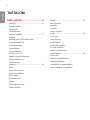 2
2
-
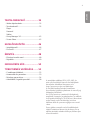 3
3
-
 4
4
-
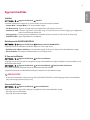 5
5
-
 6
6
-
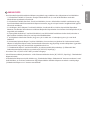 7
7
-
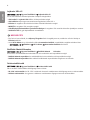 8
8
-
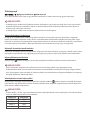 9
9
-
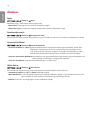 10
10
-
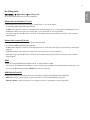 11
11
-
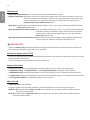 12
12
-
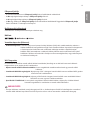 13
13
-
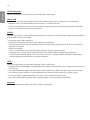 14
14
-
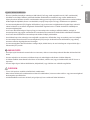 15
15
-
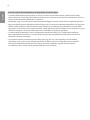 16
16
-
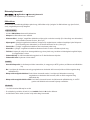 17
17
-
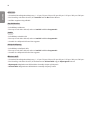 18
18
-
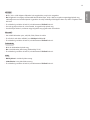 19
19
-
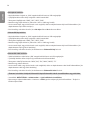 20
20
-
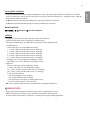 21
21
-
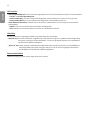 22
22
-
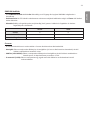 23
23
-
 24
24
-
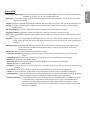 25
25
-
 26
26
-
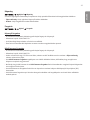 27
27
-
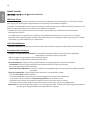 28
28
-
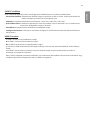 29
29
-
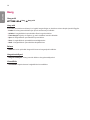 30
30
-
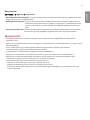 31
31
-
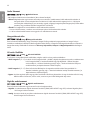 32
32
-
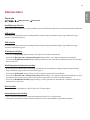 33
33
-
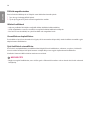 34
34
-
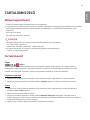 35
35
-
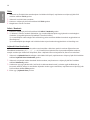 36
36
-
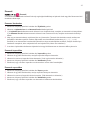 37
37
-
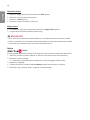 38
38
-
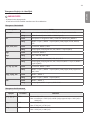 39
39
-
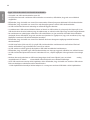 40
40
-
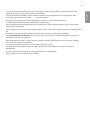 41
41
-
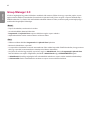 42
42
-
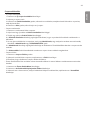 43
43
-
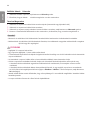 44
44
-
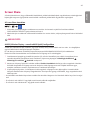 45
45
-
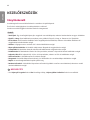 46
46
-
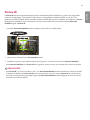 47
47
-
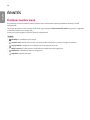 48
48
-
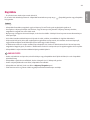 49
49
-
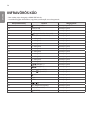 50
50
-
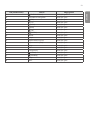 51
51
-
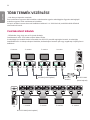 52
52
-
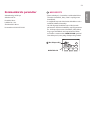 53
53
-
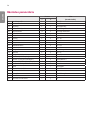 54
54
-
 55
55
-
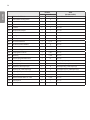 56
56
-
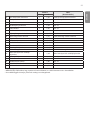 57
57
-
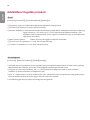 58
58
-
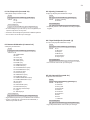 59
59
-
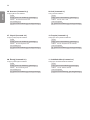 60
60
-
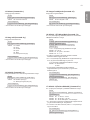 61
61
-
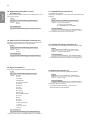 62
62
-
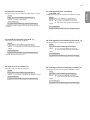 63
63
-
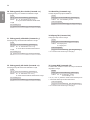 64
64
-
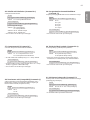 65
65
-
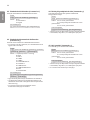 66
66
-
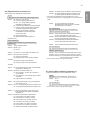 67
67
-
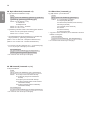 68
68
-
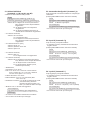 69
69
-
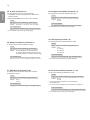 70
70
-
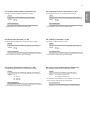 71
71
-
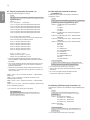 72
72
-
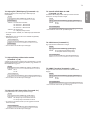 73
73
-
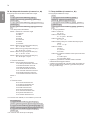 74
74
-
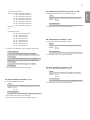 75
75
-
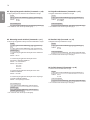 76
76
-
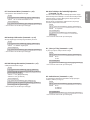 77
77
-
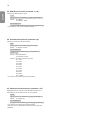 78
78
-
 79
79